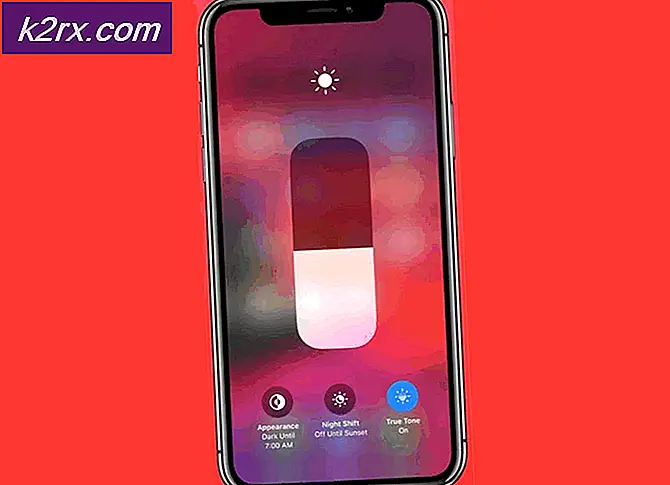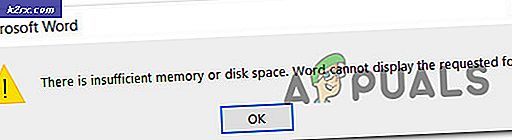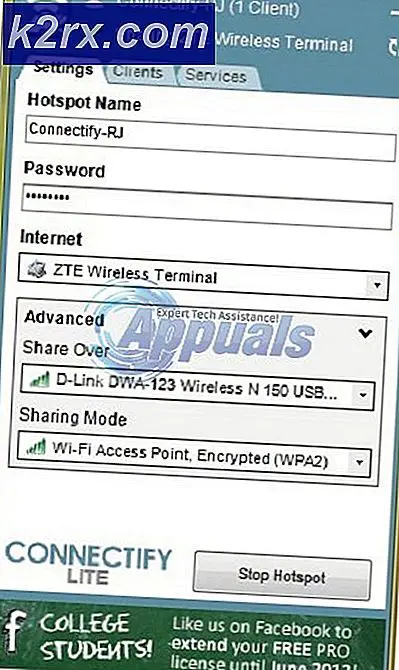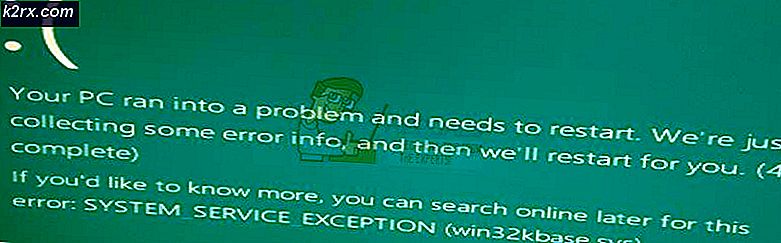Khắc phục: Sạc nhanh không hoạt động
Sạc nhanh là một khái niệm được Qualcomm phát minh lần đầu tiên vào năm 2013. Kể từ đó nó được nâng cấp nhiều lần và được nhiều nhà sản xuất điện thoại thông minh sử dụng dưới nhiều hình thức khác nhau. Nhưng hầu hết chúng ta đều nghe nói về tính năng sạc nhanh như là tính năng mới nóng nhất được giới thiệu với Samsung Galaxy S6.
Giờ đây, tất cả các công ty điện thoại thông minh hàng đầu trên thế giới đều sử dụng phí nhanh ở dạng này hay dạng khác. Chúng ta sống cuộc sống của chúng ta theo cách mà mọi vấn đề thứ hai, và sạc nhanh có thể giúp chúng ta tiết kiệm thời gian quý báu.
Công nghệ này cực kỳ hữu ích vì nó có thể sạc đầy điện thoại của bạn trong chưa đầy một giờ. Một số thiết bị thậm chí còn quản lý để nhận thêm 4 giờ sử dụng chỉ với 10 phút sạc.
Tính năng sạc nhanh hoạt động như thế nào?
Để hiểu được sức mạnh của sạc nhanh, chúng tôi cần phân tích cách bộ sạc thông thường được sử dụng để hoạt động. Cho đến nay, bộ sạc đã cẩn thận không cho phép quá nhiều dòng điện vào thiết bị bởi vì nó có khả năng làm hỏng pin và làm gián đoạn điện thoại trong một số trường hợp.
Sạc nhanh hoạt động với giới hạn điện áp tăng cho phép thời gian sạc nhỏ hơn đáng kể. Ngay cả khi nó có vẻ nguy hiểm, công nghệ đã được khoảng đủ lâu để nó được an toàn. Và không, chú thích fiasco 7 không liên quan gì đến việc sạc nhanh.
Nhưng như với tất cả các công nghệ đang phát triển, mọi thứ không hoàn hảo. Người dùng đang báo cáo sự cố với tính phí nhanh chỉ sau khi họ đã mua thiết bị của họ. Với suy nghĩ này, chúng ta hãy xem xét các yếu tố phổ biến nhất sẽ khiến điện thoại của bạn ngừng sạc nhanh:
- Sử dụng bộ sạc không hỗ trợ sạc nhanh thích ứng
- Bộ chuyển đổi bị lỗi
- Cáp USB bị hỏng
- Lint / bụi bẩn tích tụ bên trong cổng micro-USB (cổng sạc)
- Cổng sạc bị lỗi
- Tính năng sạc nhanh bị tắt từ Cài đặt
- Phần mềm trục trặc
Không có cách nào để xác định vấn đề thông qua một bước duy nhất, vì vậy hãy chịu đựng chúng tôi và làm theo từng phương pháp theo thứ tự cho đến khi bạn quản lý để tìm giải pháp sẽ bật lại tính năng sạc nhanh hoặc ít nhất là xác định vấn đề. Hãy bắt đầu nào.
Phương pháp 1: Đảm bảo tính năng Sạc nhanh được bật từ Cài đặt
Một số nhà sản xuất có tùy chọn cho phép bạn tắt tính năng sạc nhanh từ menu Cài đặt . Ai biết? Bạn có thể đã vô hiệu hóa nó do nhầm lẫn hoặc cập nhật phần mềm đã thực hiện nó cho bạn. Rất nhiều người dùng Samsung Galaxy S6 đã nhận thấy rằng sạc nhanh đã bị vô hiệu hóa với bản cập nhật Android 6.0.1. Trước khi bạn làm bất cứ điều gì khác, dưới đây là cách đảm bảo tính năng sạc nhanh được bật trên cài đặt của thiết bị của bạn:
- Mở Trình đơn ứng dụng và chạm vào Cài đặt .
- Chạm vào Pin .
- Cuộn tất cả các con đường xuống tùy chọn cuối cùng. Đảm bảo rằng nút gạt bên cạnh tính năng Sạc cáp nhanh được bật.
- Cắm điện thoại của bạn với bộ sạc gốc và xem có đang sạc nhanh không. Nếu không, hãy khởi động lại thiết bị của bạn và thử lại trước khi tiếp tục phương pháp tiếp theo.
Cách 2: Sử dụng bộ sạc nhanh được chứng nhận
Đảm bảo bạn đang sử dụng bộ sạc nhanh được chứng nhận là cực kỳ quan trọng. Bộ sạc truyền thống sẽ không thể khuếch đại công suất sạc như những bộ sạc được chứng nhận. Ngoài ra, bạn nên đảm bảo bộ sạc tường bạn đang kết nối có mức đầu ra tối thiểu là 2 Amps.
Bắt đầu bằng cách xem bộ điều hợp bộ sạc của bạn. Nếu nó có khả năng sạc nhanh, nó sẽ được ghi trên đó. Tùy thuộc vào nhà sản xuất, nó nên nói điều gì đó như Thích ứng Sạc nhanh, Sạc nhanh, Sạc Dash hoặc Sạc nhanh . Nếu bạn không thấy bất kỳ điều gì liên quan đến việc sạc nhanh trên bộ điều hợp của mình, rất có thể bạn đang cố gắng sạc nhanh bằng bộ sạc không có khả năng thực hiện điều đó.
Nếu bộ sạc của bạn có, trên thực tế, nói rằng nó hỗ trợ sạc nhanh, hãy chuyển sang phương pháp tiếp theo.
Phương pháp 3: Sử dụng cáp USB khác
Trong hầu hết các trường hợp, cáp USB bị hỏng trước bộ điều hợp. Sử dụng cáp USB bị lỗi không nhất thiết có nghĩa là điện thoại của bạn sẽ ngừng sạc hoàn toàn. Trong một số trường hợp, chỉ một trong hai đầu nối vàng bên trong khe cắm micro-USB sẽ bị hỏng, khiến điện thoại không thể sạc nhanh, nhưng vẫn có thể sạc lại ở chế độ thông thường.
Hãy chứng minh rằng đây là trường hợp bằng cách thay thế cáp USB với một cái khác. Chỉ thay thế cáp, nhưng tiếp tục sử dụng cùng một bộ sạc tường. Nếu nó nhanh chóng phí với cáp mới được chèn vào này, sau đó bạn cần phải mương cái cũ của bạn.
Nếu nó không hoạt động, vẫn còn một cái gì đó khác để làm ở đây nếu bạn có phương tiện. Nếu có thể, hãy thử kết hợp bộ sạc / cáp không sạc đúng cách trên một thiết bị sạc nhanh khác. Nếu nó không hoạt động với thiết bị khác, vấn đề có khả năng nhất là bộ sạc.
Phương pháp 4: Loại bỏ Lint / Bụi bẩn tích tụ
Nếu các phương pháp trên không thực hiện được công việc, nó có thể là một giá trị nhìn bên trong cổng sạc của bạn cho bất kỳ lint, bụi bẩn hoặc các mảnh vỡ khác. Đôi khi, sự tích tụ của bụi bẩn và lint xung quanh các kết nối sẽ cản trở việc chuyển giao điện. Dưới đây là hướng dẫn nhanh để đảm bảo rằng điều đó không xảy ra:
Mẹo CHUYÊN NGHIỆP: Nếu vấn đề xảy ra với máy tính của bạn hoặc máy tính xách tay / máy tính xách tay, bạn nên thử sử dụng phần mềm Reimage Plus có thể quét các kho lưu trữ và thay thế các tệp bị hỏng và bị thiếu. Điều này làm việc trong hầu hết các trường hợp, nơi vấn đề được bắt nguồn do một tham nhũng hệ thống. Bạn có thể tải xuống Reimage Plus bằng cách nhấp vào đây- Bắt đầu bằng cách sử dụng đèn pin để xem bên trong cổng micro-USB. Bạn có thấy bất kỳ dấu hiệu của tài liệu nước ngoài? Nếu bạn làm thế, hãy tiến lên phía trước.
- TẮT điện thoại của bạn hoàn toàn và sử dụng một cặp nhíp nhỏ, một cây kim hoặc một cây tăm để loại bỏ bất kỳ sự tích tụ lớn các mảnh vụn nào.
- Nhúng một miếng gạc bông nhỏ để cọ xát cồn và để yên trong một thời gian.
- Sử dụng tăm bông để thực hiện các chuyển động tròn bên trong cổng sạc, để loại bỏ bất kỳ bụi bẩn còn lại nào.
- Để điện thoại của bạn khô trong một hoặc hai giờ trước khi bật lại điện thoại.
- Kết nối lại bộ sạc và xem nó có sạc nhanh hay không.
Phương pháp 5: Sạc ở Chế độ An toàn
Nếu bạn vẫn không sạc nhanh, hãy loại trừ khả năng xung đột phần mềm. Chúng tôi có thể thực hiện việc này bằng cách khởi động thiết bị ở Chế độ an toàn và xem liệu thiết bị có khả năng sạc nhanh hay không.
Trong khi ở Chế độ an toàn, thiết bị của bạn sẽ không chạy các ứng dụng bạn đã cài đặt cho đến nay và sẽ chỉ dựa vào các ứng dụng được tải sẵn đi kèm với thiết bị. Hãy bắt đầu bằng cách nhập Chế độ an toàn:
- Khi điện thoại của bạn được bật, hãy nhấn và giữ nút Nguồn trong vài giây.
- Khi bạn thấy menu tùy chọn nguồn, hãy nhấn và giữ nút Nguồn tắt .
- Nếu bạn nhấn giữ tùy chọn Tắt nguồn ngay, bạn sẽ nhận được một tin nhắn ẩn hỏi xem bạn có muốn khởi động lại ở chế độ an toàn không. Nhấn OK .
- Bây giờ bạn sẽ ở chế độ an toàn bằng cách kiểm tra xem biểu tượng Chế độ an toàn có xuất hiện ở góc dưới cùng bên trái của màn hình hay không.
- Trong khi ở chế độ an toàn, hãy cắm bộ sạc của bạn và xem có sạc nhanh không. Nếu nó không hoạt động, hãy chuyển sang phương thức tiếp theo và cuối cùng.
Tuy nhiên, nếu sạc nhanh ở chế độ An toàn, rõ ràng là bạn có xung đột ứng dụng. Giờ đây, bạn cần phải gỡ cài đặt mọi ứng dụng được tải xuống gần đây mà bạn cho rằng có thể ảnh hưởng đến việc sạc nhanh. Nếu bạn đã cài đặt các ứng dụng quản lý pin, tôi sẽ bắt đầu với chúng. Đây là hướng dẫn nhanh:
- Chuyển đến Cài đặt> Trình quản lý ứng dụng> Đã tải xuống .
- Nhấn vào ứng dụng bạn muốn gỡ cài đặt.
- Nhấn vào Gỡ cài đặt và nhấn OK để xác nhận.
- Lặp lại quy trình với mọi ứng dụng mà bạn nghĩ có thể chịu trách nhiệm về xung đột phần mềm.
Phương pháp 6: Khôi phục cài đặt gốc
Nếu gỡ cài đặt các ứng dụng râm đã không khôi phục được khả năng sạc nhanh của thiết bị, bạn có thể thực hiện thêm một bước nữa trước khi gửi nó để sửa chữa. Nhưng hãy hy vọng rằng việc khôi phục cài đặt gốc sẽ khắc phục sự cố của bạn.
Lưu ý: Trước khi tiếp tục, bạn nên biết rằng khôi phục cài đặt gốc sẽ xóa mọi dữ liệu cá nhân của bạn có trên điện thoại. Bạn nên tạo bản sao lưu trước khi chuyển sang cài đặt gốc.
- Chuyển đến Cài đặt> Cài đặt nâng cao .
- Chạm vào Sao lưu và đặt lại và xem liệu các bản sao lưu có được bật trên thiết bị của bạn hay không. Nếu bạn không có bản sao lưu, bạn nên làm một bản sao lưu ngay bây giờ.
- Cuộn xuống và nhấn vào Đặt lại dữ liệu ban đầu .
- Chạm vào Đặt lại điện thoại và đợi quá trình hoàn tất.
- Đợi điện thoại của bạn khởi động lại và kiểm tra xem sạc nhanh có hoạt động bình thường hay không.
Nếu bạn đã trải qua tất cả các phương pháp ở trên và bạn chưa quản lý để sạc nhanh hoạt động trở lại trên thiết bị của mình, tôi rất tiếc phải nói nhưng có khả năng thiết bị của bạn đang gặp phải sự cố phần cứng nghiêm trọng. Nếu bạn đang được bảo hành, đừng ngại ngùng và yêu cầu thay thế ngay từ khi khởi hành. Một số cổng sạc được gắn vào màn hình, vì vậy nếu bạn đang phải chịu một cổng sạc bị lỗi, bạn sẽ được thay thế màn hình miễn phí.
Nếu bạn đang được bảo hành, đừng ngại ngùng và yêu cầu thay thế ngay từ khi khởi hành. Một số cổng sạc được gắn vào màn hình (đây là trường hợp với S7 và S7 Plus), vì vậy nếu bạn đang bị một cổng sạc bị lỗi, bạn sẽ nhận được một màn hình miễn phí thay thế.
Mẹo CHUYÊN NGHIỆP: Nếu vấn đề xảy ra với máy tính của bạn hoặc máy tính xách tay / máy tính xách tay, bạn nên thử sử dụng phần mềm Reimage Plus có thể quét các kho lưu trữ và thay thế các tệp bị hỏng và bị thiếu. Điều này làm việc trong hầu hết các trường hợp, nơi vấn đề được bắt nguồn do một tham nhũng hệ thống. Bạn có thể tải xuống Reimage Plus bằng cách nhấp vào đây